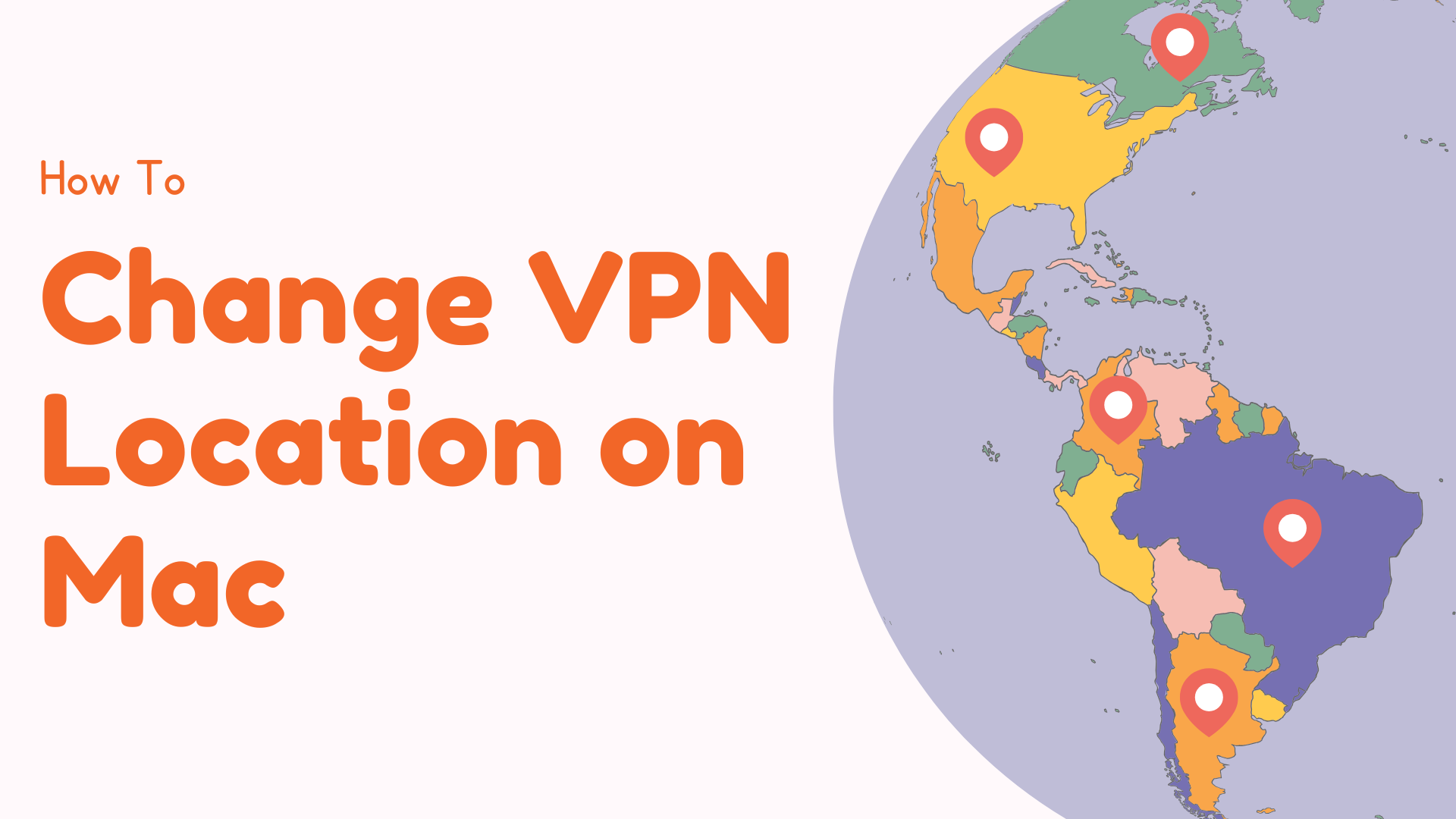
Hiç “Bölgenizde mevcut değil” mesajıyla karşılaştınız mı? VPN konumunuzu değiştirmeyi denediniz mi? Akıllıca hareket! MacBook’ta VPN konumunuzu değiştirmek, sorunu çözmenin en hızlı yoludur. Bu yüzden beklemeyin – hemen bu kolay kılavuzu takip edin!

Table of Contents
Hızlı Kılavuz: Mac’te VPN Konumunu 3 Basit Adımda Değiştirme
Zamanınız mı kısıtlı? Özet için buraya tıklayın!
Adım 1: Güvenilir bir VPN Uygulaması Seçin
Resmi web sitesinden veya Apple Store’dan bir Mac VPN indirin.
Adım 2: Bir Hesap Oluşturun ve Giriş Yapın
Uygulamayı açın, kaydolun ve giriş yapın.
Adım 3: Bir VPN Konumu Seçin ve Bağlanın
Tercih ettiğiniz konumu seçin ve sunucuya bağlanın.
💡İpucu: Sunucuya ne kadar yakınsanız, bağlantı hızınız muhtemelen o kadar hızlı olacaktır!
Web Sitelerinin Konumunuzu Nasıl Takip Ettiği
Web sitelerinin genellikle yasal nedenlerle coğrafi kısıtlamalar uyguladığını biliyoruz. Peki, onlar sizi nerede olduğunuzu nasıl biliyor? İşte yaygın yöntemler:
IP Adresiniz (En Büyük Ödül)
Bir web sitesine tıkladığınızda, IP adresiniz ortaya çıkar – sanki bir arama yaparken telefon numaranızı paylaşıyormuşsunuz gibi. Bu adres, genel konumunuzu, şehirinizi, bölgenizi veya hatta ülkenizi ortaya çıkarır.
Emin misin? Şu anda nerede olduğunu kontrol etmek için birini kullanabilirsin IP denetleyici.
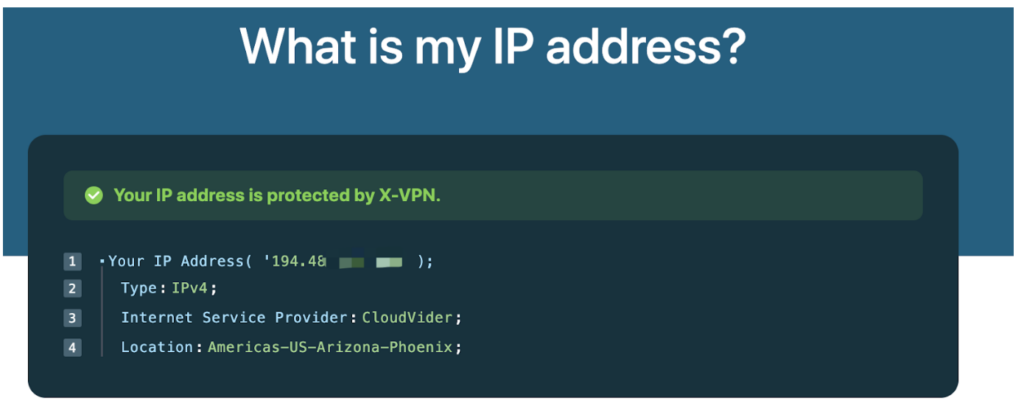
Well… that’s my location. Feel free to drop by—but I’m pretty sure you won’t find me there. It’s fake, thanks to my VPN! 😉
Tarayıcı Konum Hizmetleri
Hiç “Bu siteye konumunuza erişmesine izin verilsin mi?” gibi pop-up’lar gördünüz mü? Birçok web sitesi tarayıcınızı kesin konum verileri istemek için özellikle Google Chrome veya Safari üzerinde uyarır.
Eğer “İzin Ver” düğmesine tıklarsanız, onlar Wi-Fi ağları, GPS ve hatta Bluetooth kullanarak kesin koordinatlarınızı takip edebilirler.
Bu düğmeye basmadan önce iki kez düşünün!
Wi-Fi ve Bluetooth Ağları
Eski arkadaşların (Wi-Fi ve Bluetooth Ağları) seni ihanet edeceğine inanamazsın değil mi? Dürüst olmak gerekirse, onların bunu kasıtlı yapmadığını bilmelisin. 😅
Dizüstü bilgisayarlar ve cep cihazları üzerinde, bazı web siteleri yakındaki Wi-Fi ağları veya Bluetooth sinyalleri kullanarak konumunuzu üçgenleme yapabilir, hatta GPS kapalı olsa bile.
Neyse ki, bu genellikle uygulamalar ve hizmetlerle sık rastlanmayan bir durumdur, genellikle konum tabanlı öneriler sunan uygulamalarda veya hizmetlerde meydana gelir, yakındaki restoranları veya mağazaları bulma gibi.
Mobil GPS Takibi
Bir MacBook kullanıyor musunuz, yoksa bir taşınabilir hotspot mu? Dikkat edin, bazı hizmetler GPS verilerinize erişebilir.
Uygulamalar ve tarayıcılar konum izinleri ile hareketlerinizi sokak düzeyinde hassasiyetle takip edebilir.
Mac üzerinde VPN Konumu Değiştirme Nasıl Çalışır
VPN konumunuzu değiştirmek, IP adresi izleyicilere karşı korunmanıza yardımcı olacaktır. Ve aslında gerçek IP adresinizi değiştirmez (bu hala İnternet Servis Sağlayıcınız tarafından kilitlenmiştir). Bunun yerine, cihazınız ve ziyaret ettiğiniz web siteleri arasına bir “transfer istasyonu” ekler ve işte sihir burada gerçekleşir.
İşte bunu açıklamak için hızlı bir senaryo:
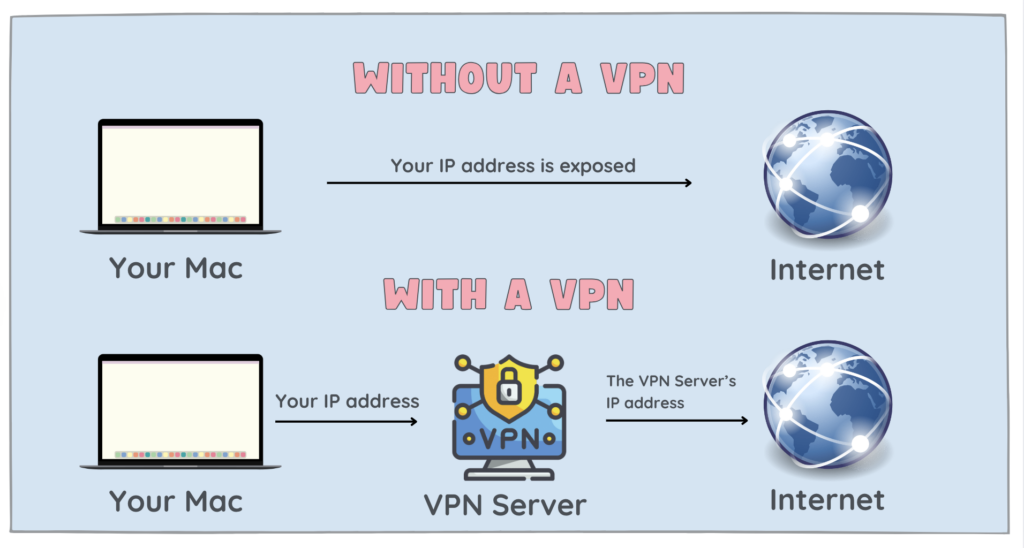
- VPN olmadan: Mac’inizde “xvpn.io” yazarsınız ve isteğiniz doğrudan web sitesine gider. Aracı yok. Gerçek IP adresiniz ortaya çıkar, konumunuzu siteye açığa çıkarır.
- Bir VPN ile: Bu sefer, “xvpn.io” adresini ziyaret ettiğinizde, isteğiniz biraz yan yola sapar. İlk olarak VPN sunucusunda (yani sizin gizlilik korumanızda) durur ve ardından web sitesine gider. Site sadece VPN sunucusunun IP’sini görür, sizinkini değil.
Yani, gerçek konumunuz mu? Gizli.
Çevrimiçi gizliliğiniz? Güvende.
Mac’te VPN Konumunu Nasıl Değiştiririm
Tamam, bahse girerim ki dalışa hazırsınız! Mac’te VPN konumunuzu değiştirmek çok basit. Bu adımları izleyin (örnek olarak X-VPN kullanacağız) ve kısa sürede hazır olacaksınız.
Adım 1: X-VPN uygulamasını açın.
Mac’inizde X-VPN uygulamasını başlatın ve hesabınıza giriş yapın.
💡X-VPN, gelişmiş obfuscation teknolojisi ve dünya çapında 8.000’den fazla sunucu ağı sayesinde Netflix, Hulu, Prime Video, Disney+ ve daha fazlası ile sorunsuz bir şekilde çalışır—bu da onu Mac için ideal bir VPN yapar.
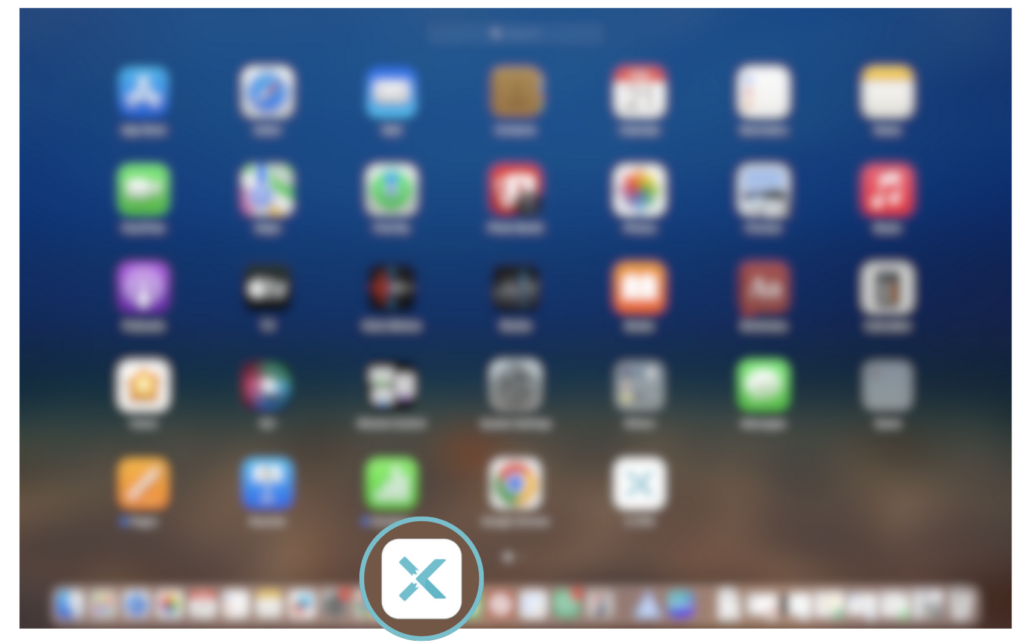
Adım 2: İhtiyaçlarınıza Uygun Bir VPN Sunucusu Seçin
Tüm konumlara erişmek için “Tüm Konumlar” üzerine tıklayın. Belirli bir konumu bulmak için arama çubuğunu kullanabilir veya kendi hızınıza göre ülkelerin listesini aşağı doğru kaydırabilirsiniz. Sadece rahat, korumalı gezinme için “En Hızlı Sunucu” seçeneğine tıklayın – sizi otomatik olarak en hızlı seçeneğe bağlayacaktır.
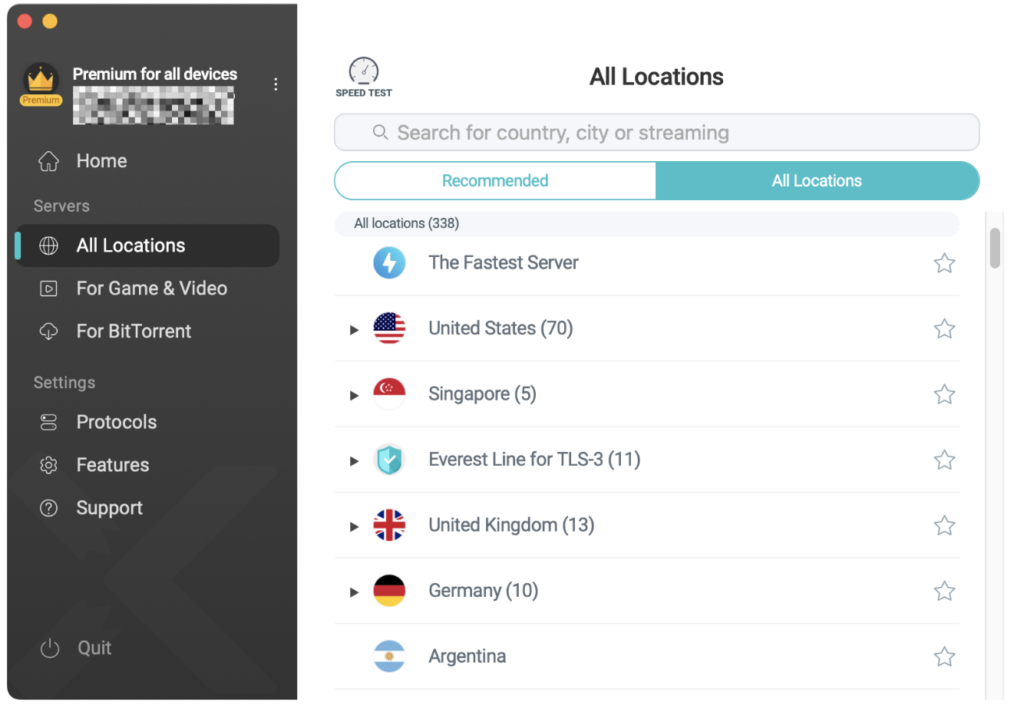
Oyun oynamak, yayın yapmak veya torrent indirmek mi istiyorsunuz? En iyi deneyim için optimize edilmiş sunucuları bulmak için sadece “Oyun ve Video İçin” veya “BitTorrent İçin” üzerine tıklayın.
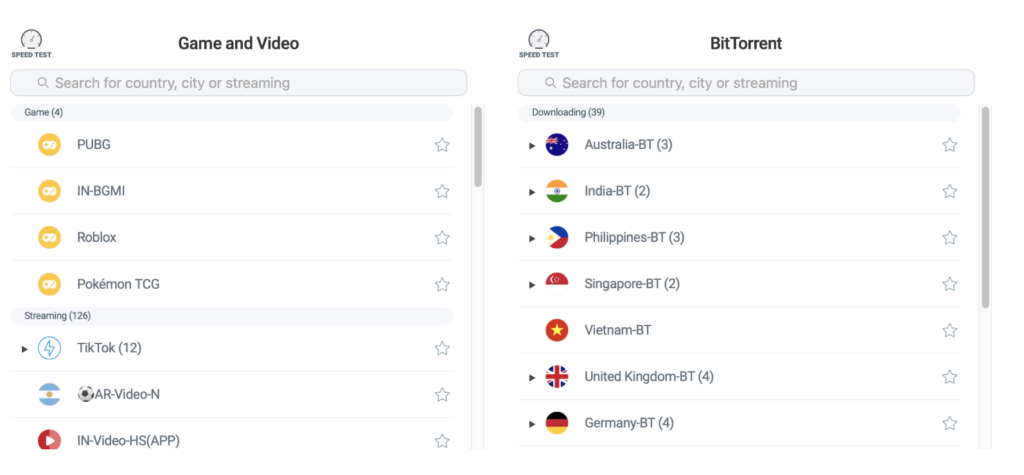
Adım 3: Bağlan ve Başla
Seçtiğiniz VPN sunucusuna tıklayarak bağlanın. Bağlandıktan sonra IP adresiniz seçilen sunucunun konumunu gösterecek – gerçek konumunuzu değil.
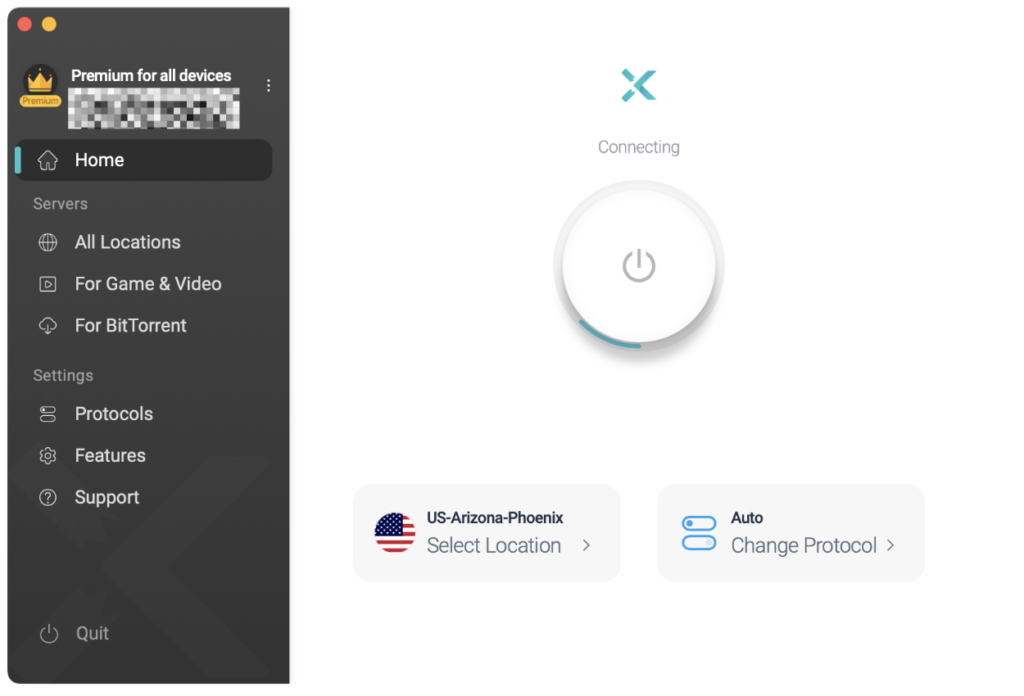
Mac’te VPN ile Konum Değiştiremiyor musunuz? İşte Nasıl Düzeltileceği
Tüm adımları takip ettiniz, bağlan düğmesine bastınız ve… BAM! Hala korkunç “Erişiminiz yok” mesajına bakıyorsunuz. 😤
Bazı web siteleri bilinen VPN IP adreslerini engeller. Ama endişelenme – deneyebileceğin birkaç basit hile var.
1. Farklı Bir Sunucuya Geçiş Yap
Aynı ülkedeki farklı bir sunucuya geçin veya yayın yapmak veya göz atmak için optimize edilmiş bir sunucu seçin. Bu optimize edilmiş sunucular, gizlenme özelliğini güçlendirebilir (algılanması daha zor hale getirmek için).
Tarayıcınızın önbelleğini ve çerezlerini temizleyin
Tarayıcınız da suçlu olabilir, önbelleğe alınmış veriler veya çerezler aracılığıyla gerçek konumunuz hakkında ipuçları sızdırabilir. Onları temizlemek, oturumu “sıfırlayabilir” ve VPN konum değişikliklerinizi kalıcı hale getirebilir.
3. Gizli Sekme veya Özel Tarama Modunu Kullanın
Gizli Mod (Chrome) veya Özel Tarama (Safari/Firefox) kullanarak sitelerin gerçek konumunuzu tespit etmesini engelleyebilirsiniz. Bu mod, saklanmış çerezleri veya önbelleği kullanmalarını önler.
4. VPN’nizin Destek Ekibine Başvurun
Hala hala mı? Çoğu premium VPN’in şu anda çalışan belirli sunucuları öneren bir destek ekibi bulunmaktadır. Bu konuyu muhtemelen daha önce çözmüşlerdir, bu yüzden çekinmeden iletişime geçin.
Mac’inizde VPN olmadan konumu nasıl değiştirilir
Bir VPN kullanmak istemiyor musunuz? Sorun değil – Mac’inizde konumunuzu değiştirmenin veya sahtelemenin hala yolları var. Bu yöntemler VPN’ler gibi IP adresinizi gizlemez, ancak belirli uygulamalar veya hizmetler için konumunuzu sahteleyebilir.
Uygulamaların Konumunu El ile Engelle
Mac’inizdeki konum ayarlarını manuel olarak ayarlayarak uygulamaların ve bazı hizmetlerin gerçek zamanlı konumunuza erişmesini engelleyebilirsiniz. İşte nasıl:
- Git Sistem Ayarları > Gizlilik ve Güvenlik bölümüne gidin.
- “Konum Hizmetleri” sekmesine tıklayın.
- Değişiklik yapmak için kilidi simgesine (alt sol) tıklayın ve şifrenizi girin.
- Gerçek konumunuza erişmesini istemiyorsanız uygulamaları işaretlemeyin.
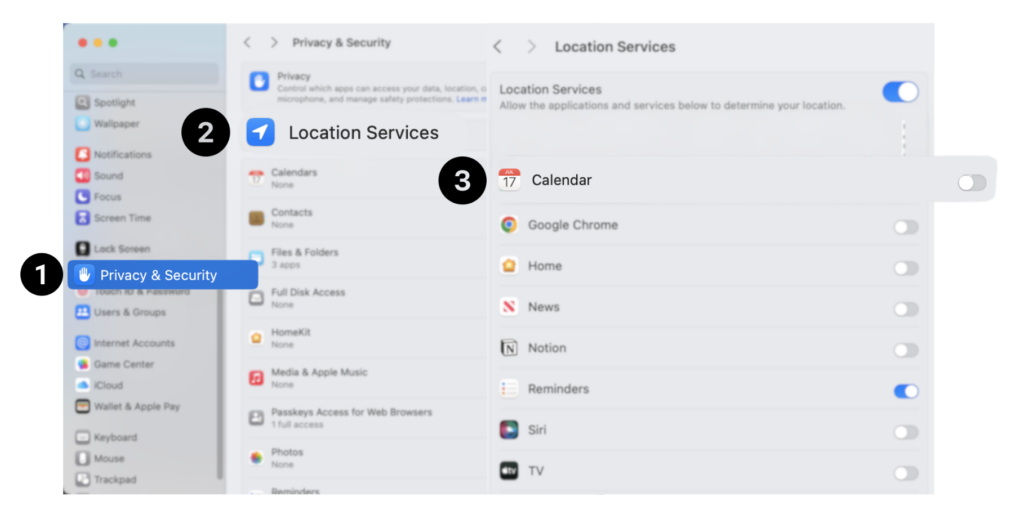
💡 Pro İpucu: Bu konumunuzu sahtelemese de, gerçek konumunuzu kullanmayı önler.
2. Bir GPS Sahteciliği Uygulaması Kullanın
Uygulamalar için GPS verilerine dayanan (konum tabanlı oyunlar veya sosyal medya gibi), konumunuzu sahteleyebilmek için GPS sahteleme araçları kullanabilirsiniz.
⚠️Not: Bazı yöntemler, GPS sahteciliği gibi, belirli uygulamaların koşullarını ihlal edebilir. Sorumlu bir şekilde kullanın.
3. Tarayıcı Konum Ayarlarını Değiştirin
Web siteleri genellikle tarayıcınızın konum hizmetlerini kullanarak nerede olduğunuzu belirler. Neyse ki, tarayıcınızda bu verileri sahteleyebilir veya engelleyebilirsiniz:
Google Chrome’da:
- Chrome’u açın ve Ayarlar > Gizlilik ve Güvenlik bölümüne gidin.
- Tıklayın “Site Ayarları” > “Konum”.
- “Konumunuzu sitelerin görmesine izin verme” olarak değiştirin veya Geliştirici Araçları kullanarak sahte bir konum belirleyin.
💡 Pro İpucu: Daha hassas sahte konum belirlemek için Chrome’un Geliştirici Araçları‘nı da kullanabilirsiniz.
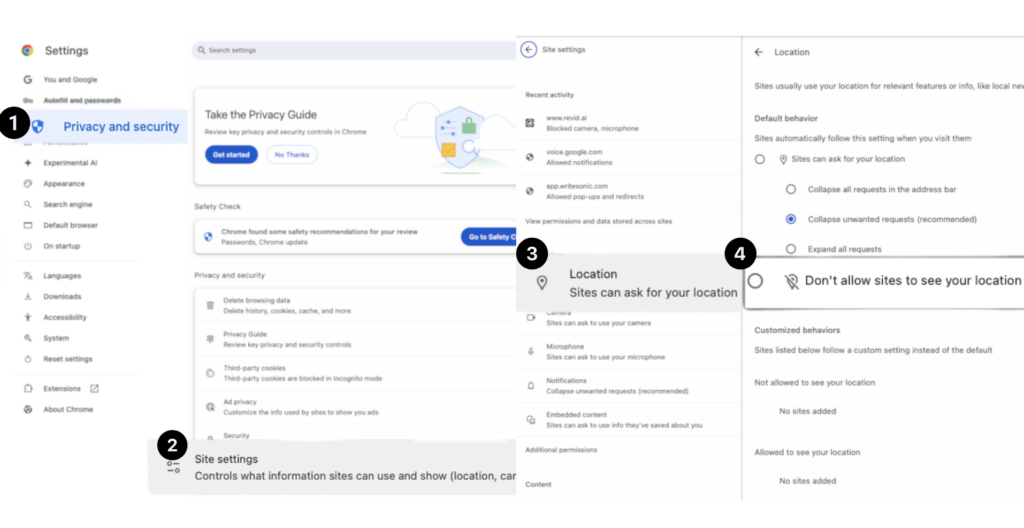
Sonuç
Mac’te VPN konumunuzu değiştirmek çok kolaydır – sadece bir VPN seçin, indirin, oturum açın ve bağlanın. Ancak bu basit adımlar birçok faydayı ortaya çıkarır.
Sıradan avantajların ötesinde coğrafi kısıtlı içerikleri engellemek ve çevrimiçi gizliliği artırmak için de kullanabilirsiniz:
- Uçak bileti, konaklama ve TikTok Coins ve YouTube Premium gibi popüler aboneliklerde maliyetleri düşürün.
- Büyük dosyaları veya yoğun iş yüklerini işlerken bağlantınızı hızlandırın.
Ve daha fazlası…
Yani, neyi bekliyorsun? Özel, sınırsız gezinmenin dünyasına atlayın – şimdi X-VPN ile başlayın!

SSS (Sıkça Sorulan Sorular)
Mac’te konumumu nasıl ayarlarım?
Mac’inizde Konum Hizmetleri‘ni kullanarak konumu manuel olarak ayarlayabilir veya engelleyebilirsiniz:
1. Sistem Ayarları > Güvenlik & Gizlilik bölümüne gidin.
2. “Konum Hizmetleri”‘ne tıklayın.
3. Belirli uygulamalar için konum erişimini aç/kapatın.
Mac’iniz konumunuzu izliyor mu?
Macs’ın dahili GPS’i olmadığı için konumunuzu Wi-Fi ve IP verileri kullanarak tahmin ederler. GPS konumunuzu sahtelemek için:
– Mac için tasarlanmış bir GPS sahte uygulaması kullanın.
– Veya IP tabanlı konumunuzu değiştirmek için bir VPN kullanın, bu da birçok hizmeti sizi başka bir yerde sanmaya kandırabilir.
Nasıl Safari’de Mac konumumu değiştirebilirim?
Safari içinde konumunuzu değiştirmek veya engellemek için:
1. Safari‘yi açın > Tercihler.
2. Web sitelerine gidin > Konum.
3. Belirli siteler için Sor, Reddet veya Izin Ver seçeneklerinden birini seçin.
VPN konumumu değiştirmek yasal mıdır?
Evet, çoğu ülkede VPN kullanmak gizlilik, güvenlik ve coğrafi kısıtlı içerikleri açma amacıyla tamamen yasaldır. Ancak, her zaman eriştiğiniz platformların (örneğin, yayın siteleri) hizmet koşullarını takip edin, çünkü bazıları VPN kullanımını kısıtlayabilir.



